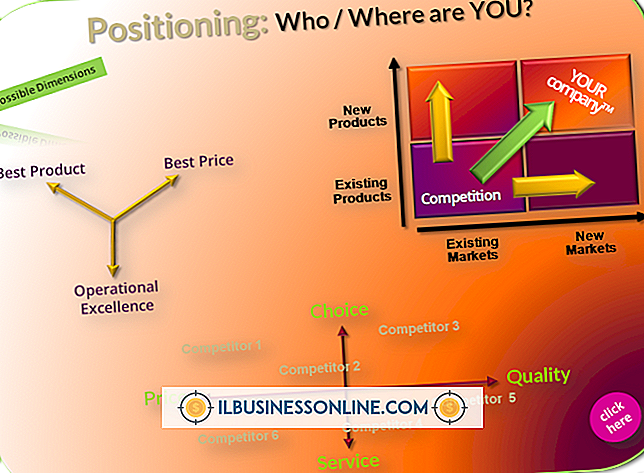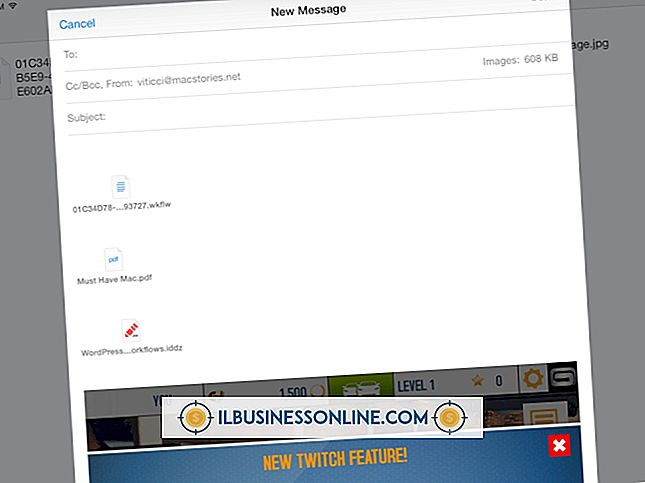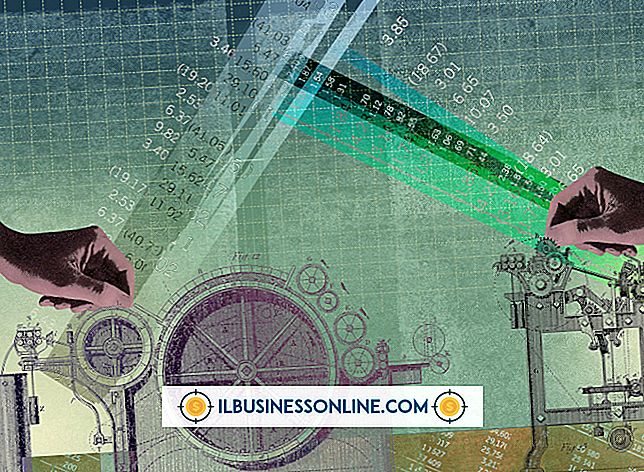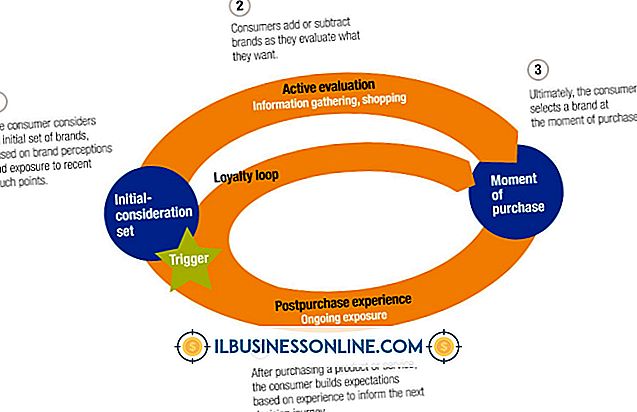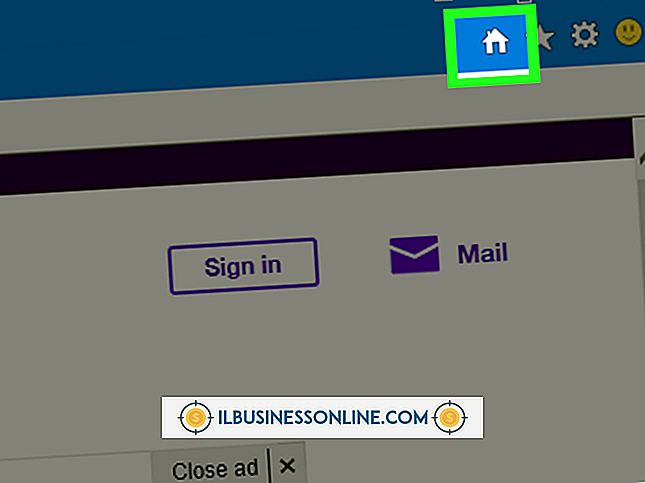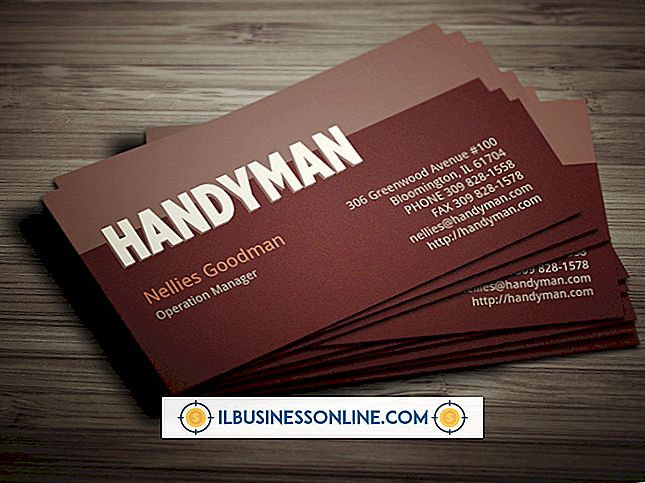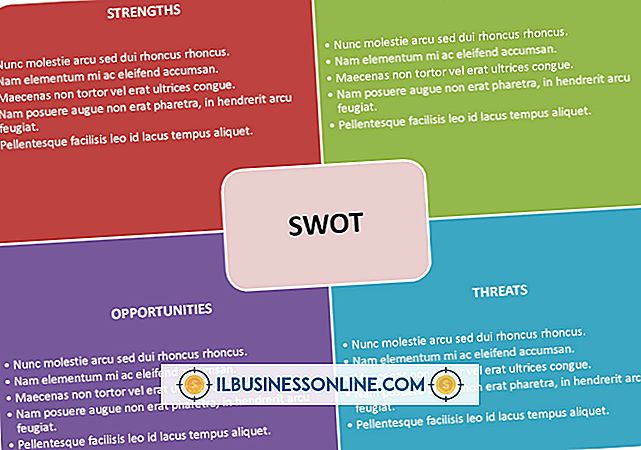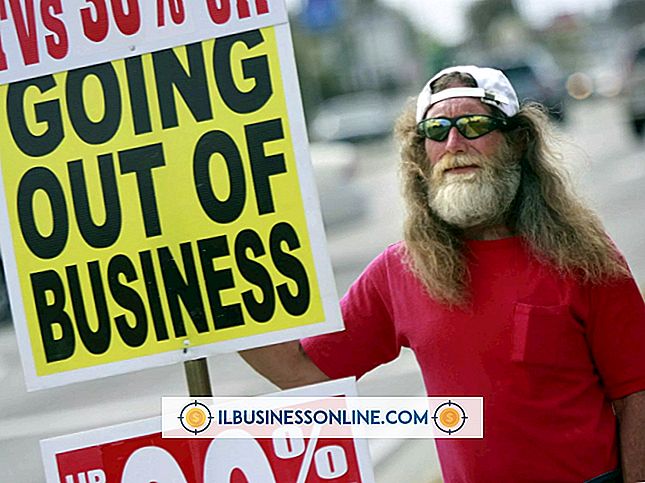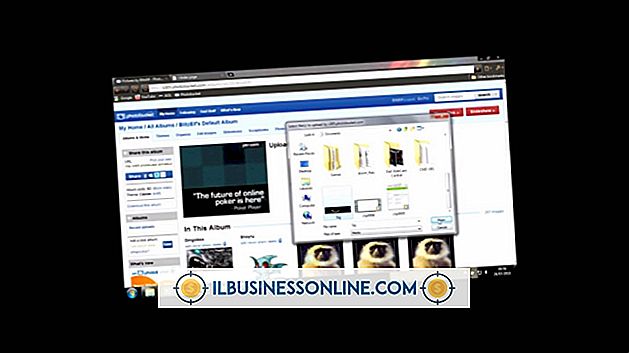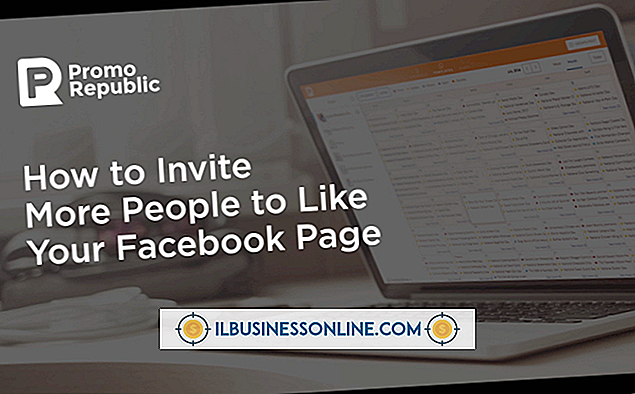Photobucket gebruiken om bestanden te uploaden

Met Photobucket, een beeld- en videobeheerservice met vele functies, kan uw bedrijf inhoud uploaden en delen met anderen via een online album. U kunt geüploade media naar klanten verzenden of inhoud op de blog van uw bedrijf plaatsen zodat klanten deze kunnen bekijken. Photobucket biedt een reeks ontwerphulpmiddelen waarmee u de beeldkwaliteit kunt verbeteren of ongewenste defecten kunt verwijderen, zoals onscherpte of rode ogen. Met de hoofduploader van Photobucket kunt u foto's en video's uploaden die op uw computer zijn opgeslagen. Als u de digitale camera van uw mobiele telefoon gebruikt om foto's te maken, kunt u ook rechtstreeks vanuit de telefoon uploaden naar Photobucket via e-mail of sms.
Hoofd-uploader
1.
Open uw internetbrowser en ga naar photobucket.com. Klik op 'Inloggen' boven aan de pagina en meld u aan bij uw account.
2.
Klik op de groene knop 'Uploaden' boven aan de pagina om het uploadvenster te openen.
3.
Klik op de naam van het doelalbum. Je bestanden worden geüpload naar dit album.
4.
Klik op 'Foto's en video's selecteren'. Selecteer de bestanden die u wilt uploaden. Om meerdere bestanden te selecteren, houdt u "Ctrl" ingedrukt en klikt u op elk bestand.
5.
Klik op "Openen" om de geselecteerde foto's en video's naar uw Photobucket-album te uploaden.
1.
Log in op uw Photobucket-account.
2.
Klik op 'Nu uploaden' en klik vervolgens op het dropdown-menu 'Uploaden van' en selecteer 'E-mail'. Als u echter een e-mail wilt verzenden vanaf uw mobiele telefoon, selecteert u 'Mobiele telefoon'. Kopieer het aangepaste e-mailadres voor uploaden dat wordt weergegeven.
3.
Log in op uw e-mailaccount op een computer of uw mobiele telefoon. Maak een nieuwe e-mail.
4.
Voer het uploadadres van Photobucket in het veld "Aan:" in. Typ uw Photobucket-albumnaam in het veld "Onderwerp:". Als u geen albumnaam invoert, worden de bestanden geüpload naar uw standaardalbum.
5.
Voeg foto's en video's in de e-mail toe als bijlage en verzend vervolgens de e-mail. Je ontvangt mogelijk een sms of e-mail van Photobucket waarin de upload wordt bevestigd.
Tips
- Bij het uploaden via e-mail of mobiele telefoon typt u uw albumnaam precies zoals deze wordt weergegeven op Photobucket. Als uw albumnaam bijvoorbeeld 'MijnAlbum' is, maar u typt 'Mijnalbum', mislukt de upload.
- Photobucket maakt voor de eerste keer dat u uw mobiele telefoon gebruikt om een bestand te uploaden, een album voor mobiele uploads.